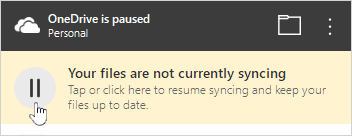ถ้าคุณต้องการหยุดการซิงค์ OneDrive บนคอมพิวเตอร์ของคุณเนื่องจากคุณกําลังใช้การเชื่อมต่ออินเทอร์เน็ตแบบคิดค่าบริการตามปริมาณข้อมูลหรือช้า คุณสามารถหยุดการซิงค์ชั่วคราวและทําการซิงค์ต่อได้
หยุดชั่วคราวและดำเนินการต่อยังช่วยได้ในกรณีที่OneDriveสถานะแสดง "กำลังประมวลผลการเปลี่ยนแปลง" เป็นเวลานาน
เมื่อต้องการหยุดการซิงค์ชั่วคราว:
-
คลิกขวา (หรือคลิก CTRL ใน Mac) ไอคอน OneDrive บนแถบงาน (หรือแถบเมนู)
-
เลือกระยะเวลาที่คุณต้องการหยุดชั่วคราว: 2, 8 หรือ 24 ชั่วโมง และตรวจสอบว่าไอคอนรูปเมฆสีขาวหรือสีน้ําเงิน OneDrive ในพื้นที่การแจ้งเตือนแสดง หยุดชั่วคราว
หมายเหตุ:
-
ถ้าคุณไม่เห็น Cloud ของ OneDrive บนแถบงานหรือแถบเมนูของคุณ ให้อ่าน ฉันไม่เห็นไอคอน OneDrive ใดๆ
-
OneDrive จะหยุดชั่วคราวโดยอัตโนมัติเมื่อพีซีของคุณเข้าสู่โหมดประหยัดพลังงาน หรือคุณเชื่อมต่อกับเครือข่ายแบบคิดค่าบริการตามปริมาณข้อมูล
-
ถ้าคุณมีทั้ง OneDrive และ OneDrive for Business คุณสามารถหยุดชั่วคราวและทำต่อแยกกันได้โดยอิสระ
-
เมื่อต้องการเริ่มการซิงค์ต่อ:
การซิงค์จะดำเนินการต่อโดยอัตโนมัติหลังจากที่สิ้นสุดเวลาหยุดชั่วคราว หรือคุณสามารถเริ่มการซิงค์ต่อด้วยตนเองได้ตลอดเวลา
-
เลือกไอคอน OneDrive ที่หยุดชั่วคราวในพื้นที่การแจ้งเตือน/เมนู:
-
ในศูนย์กิจกรรม ให้เลือก หรือกล่องสีเหลืองเพื่อดําเนินการต่ออีกครั้ง:
เรียนรู้เพิ่มเติม
ปิด ปิดใช้งาน หรือถอนการติดตั้ง OneDrive
ต้องการความช่วยเหลือเพิ่มเติมไหม
|
|
ติดต่อฝ่ายสนับสนุน สำหรับความช่วยเหลือเกี่ยวกับบัญชี Microsoft และการสมัครใช้งานของคุณ ให้ไปที่ความช่วยเหลือเกี่ยวกับบัญชีและการเรียกเก็บเงิน สําหรับการสนับสนุนทางเทคนิค ให้ไปที่ ติดต่อฝ่ายสนับสนุนของ Microsoft ใส่ปัญหาของคุณ แล้วเลือกรับความช่วยเหลือ ถ้าคุณยังต้องการความช่วยเหลือ ให้เลือกติดต่อฝ่ายสนับสนุนเพื่อกําหนดเส้นทางไปยังตัวเลือกการสนับสนุนที่ดีที่สุด |
|
|
|
ผู้ดูแลระบบ ผู้ดูแลระบบควรดูความช่วยเหลือสำหรับผู้ดูแลระบบ OneDriveชุมชนด้านเทคนิคของ OneDrive หรือติดต่อฝ่ายสนับสนุนของ Microsoft 365 สำหรับธุรกิจ |